 Esta página não está disponível na língua selecionada:
Esta página não está disponível na língua selecionada: 
Retorne a página em alemão. Você pode escolher diferentes línguas selecionando uma das bandeiras que não esteja na cor cinza.
Ou você pode usar o tradutor do Google para obter uma tradução para o idioma seleccionado.
Você pode ajudar a traduzir esta página em diferentes línguas? Por favor contate-me, use as informações fornecidas na página de contatos.

Deeplink Navigation mit Tomtom Mobile: LPG-Tankstellen POI/OVI einfügen/aktualisieren
Diese Anleitung ähnelt der Anleitung für das Einspielen von POI auf einen PDA. Auf dieser Seite wird beschrieben, wie man die POI auf ein Handy mit Tomtom Mobile 5 bekommen kann.Für einige Navigationsprogramme und Routenplaner stehen auf www.gas-tankstellen.info PlugIns zum kostenlosen Download bereit. Von dort muss man sich für Tomtom Mobile 5 bei den POI für Tomtom das aktuellste Archiv herunterladen.
Es gibt zwei Möglichkeiten wie man die Daten auf das Handy bekommt. Entweder man baut die Speicherkarte aus und schließt sie über einen Cardreader (für um die 10 Euro zu bekommen) an, oder man nutzt die von Nokia bereitgestellte Software für den Datentransfer.
Ich beschreibe die zweitgenannte Variante und habe dazu bereits eine Bluetooth-Verbindung zwischen Rechner und Handy hergestellt. Nachdem dies geschehen ist, kann mit der Software auf die Speicherkarte im Handy zugegriffen werden.
Noch ein kleiner Hinweis: Einige der Bilder sind verkleinert worden damit sie hier auf die Website passen. Um einen Screenshot in voller Größe zu erhalten muss man einfach nur auf das verkleinerte Bild klicken.
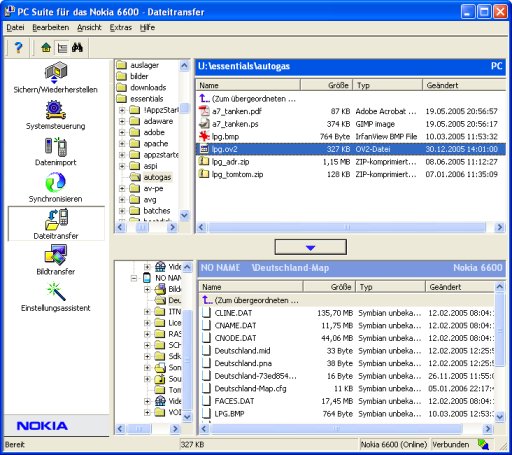
Der erste Screenshot zeigt den gewählten Ordner auf der Festplatte oben, unten ist das Verzeichnis auf dem Speichermedium im Handy zu sehen. Gespeichert werden müssen die Daten in das Verzeichnis »Deutschland-Map« – zumindest bei meiner Tomtom Mobile 5 Version mit der Karte für Deutschland.
Der Screenshot zeigt die bereits kopierten Dateien im Kartenverzeichnis von Tomtom, da ich zuvor schon einmal Daten übertragen hatte. Ich habe die Screenshots von einem Update gemacht.
Anschließend die Dateien lpg.bmp und lpg.ov2 markieren und auf das Medium im Handy übertragen lassen:
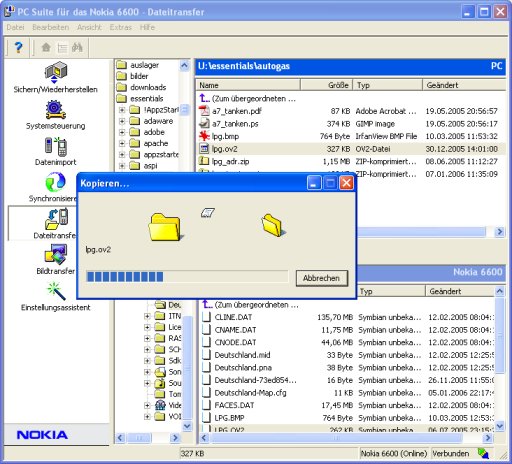
Nach dem Übertragen der Daten kann Tomtom auf dem Handy gestartet werden. Die LPG-Tankstellen befinden sich nun bei den anderen OVIs.
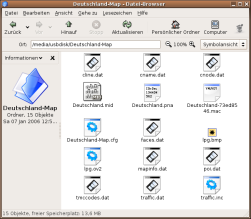 Wer das Update über einen USB-Cardreader
bevorzugt, kann natürlich das Speichermedium aus dem Handy
ausbauen, in den Cardreader stecken und die Daten über USB
übertragen. Dies geht meiner Meinung nach schneller und
unkomplizierter.
Wer das Update über einen USB-Cardreader
bevorzugt, kann natürlich das Speichermedium aus dem Handy
ausbauen, in den Cardreader stecken und die Daten über USB
übertragen. Dies geht meiner Meinung nach schneller und
unkomplizierter.
Nicht über die seltsamen Icons auf dem Screenshot wundern: Ich habe den USB-Reader an meinen Rechner mit Linux angeschlossen und dort dann eben auch den Screenshot gemacht.
Sollte es zu Problemen mit Tomtom kommen, ist eventuell das lpg.bmp defekt. Ich habe eine funktionierende Version des Icons auf meinem Webspace zum Download parat:
 Zum Downloaden einfach das Icon anklicken, evtl. ist –
browserbedingt – auch ein Rechtsklick mit Speichern
unter notwendig.
Zum Downloaden einfach das Icon anklicken, evtl. ist –
browserbedingt – auch ein Rechtsklick mit Speichern
unter notwendig.




















